
Yeay!! Annis baru je update blog ni dengan meletakkan icon Facebook, Twitter, Instagram, dan Pinterest di sidebar blog. Tak faham ape yang Annis cakap ni? Ni dia preview
Haaa comel kan??? Senang je caranya.. Meh Annis nak ajar (macam lah PRO sangat) But first, Annis nak kreditkan dulu tutorial ni kepada CikMeera sebab dialah Annis berjaya letak icon di sidebar blog ni cuma Annis ubah sikit je ikut kemahuan Annis (sesuka hati dia jee). Jadi berjuta-juta penghargaan diberikan kepada CikMeera kita. Okay tanpa lengahkan masa jom kita start!!
Caranya:
Pergi Layout> Add a gadget > HTML/Javascript
Kemudian copy paste je code di bawah ni
<center><table border="0"><tbody><tr><td><a href="LINK URL FACEBOOK KORANG" target="_blank"><img alt=" Add Me" src="https://blogger.googleusercontent.com/img/b/R29vZ2xl/AVvXsEgnhBYzt_cyD01jam5wbzU5QzIGUXpZ3_QNh-wS6Wwh9Ja11UVcEH3JoZgYJL4oozOdedPiRIg8C62k5vQIu5ecyO-SnhMYaUl4V-OKjfgVhh7fyvg2_jLWLs_xscIV0av7BcgNSpy4mB-c/s1600/Facebook.png" style="width:50px;height:50px" /></a></td><td><a href="LINK URL TWITTER KORANG" target="_blank"><img alt=" Follow Me" src="https://blogger.googleusercontent.com/img/b/R29vZ2xl/AVvXsEgezKR-Kn_1__NulHgfL3se58Sl_KcyTkveWYx3b6DWCRSz6RuWyDaBMbrIgP8EB7NXbMYLOCp43tlO16IYd_6U4ouWHLu3dgmT9h7_LPlmieyeOI-LAxAcvho16WTKX8oLegsTenw6qaXC/s1600/Twitter.png" style="width:50px;height:50px" /></a></td><td><a href="LINK URL INSTAGRAM KORANG" target="_blank"><img alt=" Follow Me" src="https://blogger.googleusercontent.com/img/b/R29vZ2xl/AVvXsEjSH4JwZNTu1i8b-CBggV8EUr4QZMOgiXNVnK-LGz5iZ3BitqCmAMYifb9XfNqZeDKhKZuIFx9BxYzFEEoOI9cLoTJbfs6BxcYtVx77k5muUEXjccHv4A95I4A6KakaZjePGKThPujBiFv7/s1600/Instagram.png" style="width:50px;height:50px" /></a></td><td><a href="LINK URL PINTEREST KORANG" target="_blank"><img alt=" Follow Me" src="https://blogger.googleusercontent.com/img/b/R29vZ2xl/AVvXsEgjhvt4dvYpcZPZqmPCe5GVOSGrnITKkGs0HSZLxP6PkcOhqW3qo4_GfXxGnkxfzrQMVPdyIo-m4Gp86r4L58iKGgkDG7ockEsYSFis5TnwVLK5wJOwFCnoI2dkza6IHmWKeKONa078aJcX/s1600/Pinterest.png" style="width:50px;height:50px" /></a></td></tr></tbody></table></center>
ABC : Masukkan Link Facebook, Twitter, Instagram atau Pinterest korang
ABC : URL gambar icon Facebook. Boleh gantikan dekat icon Facebook yang lain
ABC : URL gambar icon Twitter Korang . Boleh gantikan dekat icon Twitter yang lain
ABC : URL gambar icon Instagram . Boleh gantikan dekat icon Instagram yang lain
ABC ; URL gambar icon Pinterest. Boleh gantikan dekat icon Pinterest yang lain
ABC : Boleh adjust kpd size yg korang suka
Dah edit semua pastu baru SAVE!
Kalau korang tak ada account Pinterest, BUANG je code di bawah ni dari code di atas
/></a></td><td><a href="LINK URL PINTEREST KORANG" target="_blank"><img alt=" Follow Me" src="https://blogger.googleusercontent.com/img/b/R29vZ2xl/AVvXsEgjhvt4dvYpcZPZqmPCe5GVOSGrnITKkGs0HSZLxP6PkcOhqW3qo4_GfXxGnkxfzrQMVPdyIo-m4Gp86r4L58iKGgkDG7ockEsYSFis5TnwVLK5wJOwFCnoI2dkza6IHmWKeKONa078aJcX/s1600/Pinterest.png" style="width:50px;height:50px"Korang boleh kalau nak tukar icon tu dgn icon korang sendiri.
So dekat bawah ni Annis letakkan beberapa gambar untuk icon facebook, twitter, instagram dan pinterest korang.
Cara nak ambil URL GAMBAR:
Right-click mouse pada gambar yang korang nak> Copy image URL> Pastekan dekat code di atas ikut icon tertentu
ICON BERWARNA - PINK
*size boleh adjust ikut size yang korang nak. Adjust size ada pada code di atas juga
*size boleh adjust ikut size yang korang nak. Adjust size ada pada code di atas juga
*size boleh adjust ikut size yang korang nak. Adjust size ada pada code di atas juga
*size boleh adjust ikut size yang korang nak. Adjust size ada pada code di atas juga
*size boleh adjust ikut size yang korang nak. Adjust size ada pada code di atas juga
P/S : Kalau berjaya comment lah di bawah, Annis nak jugak tengok blog korang yang cun melecun tu. Kalau tak menjadi, comment lah juga, mana tahu Annis boleh bantu.
HAPPY BLOGGING AND GOODLUCK!
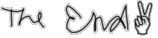

























happy blogging aniss, comel blog ni :)
ReplyDeletethank you ana sbb sudi blogwalking ke blog annis :D
Deletethankyou aniss untuk tutorial ini
ReplyDeleteTq
ReplyDeleteTq miss
ReplyDeletethanks! do follow me :)
ReplyDeletewah..pinky u~ hahah..keep blogging dear!
ReplyDeleteThanks aniss. Akhirnya jumpa jugak tutorial nk buat icon nie. Tp sis ade 2 link je so nmpk space besar sgt. ✌
ReplyDeleteambik freebies ye :)
ReplyDeleteThanks aniss, sangat membantu dan berjaya buat.. https://blogcikadillahnazri.blogspot.my/
ReplyDeleteThanks aniss, berjaya :) https://aisyahplanner.blogspot.my/
ReplyDeleteThanks! Tengah cari cari this tuto. Done! Saya follow sini :)
ReplyDeleteThanks! akhirnya jadi jugak. =)
ReplyDeletethank you so muchhh..membantu sangat2. i newbie lagi dalam blog ni. Do follow me :) https://hazwaniatta.blogspot.com/
ReplyDeleteThis comment has been removed by the author.
ReplyDeleteTerima kasih Anis yang comel.
ReplyDeleteanis comel nak letak whatsapp mcm mana???
ReplyDelete